Reklaam
Kollaaž tähendab üldiselt objektide paigutust, et luua kasutatud elementidest midagi täiesti uut ja ainulaadset. Kõige lihtsamates fotokollaažides on hunnik fotosid, mis on objektidena paigutatud, et luua uus pilt, mida saaks seejärel kasutada erinevatel eesmärkidel.
On mõned rakendused, mis muudavad teie ideed kollaaži lihtsustamiseks välja tulema. Kõige olulisem on Google'i Picasas fotovaliku tegemise võimalus, kuid võimalused on piiratud. See võimaldab teil kiiresti ja hõlpsalt kollaaži teha, kuid mõnikord ei tee see fotode õigsust ja olete igatsenud enamat.
Võiksite vaadata ka ühte neist tasuta veebikollaažitegijad 5 tasuta veebikollaažitegijat, mis muudavad pildid mälestusteksFotode kollaažiks koondamine on lõbus viis piltide kokku panemiseks. Need tasuta veebikollaažitootjad muudavad protsessi lihtsaks! Loe rohkem , mida on lihtne kasutada ja mis annavad suurepäraseid tulemusi.
Kuid kui soovite pigem aega veeta ja asju enda kätte võtta, saate valida, kuidas korraldada fotod ja millised fotoosad (kui need on olemas) peaksid olema kaetud teiste fotode ja muu sarnasega peensused. Nagu selgub, on see üks programm, kuhu otsite, kui vajate seda lisajuhtimist ja
jõud kujutlusvõime väljendamiseks on Photoshop Mida saate Adobe Photoshopiga tegelikult teha?Siin on kõik, mida Adobe Photoshop saab teha! Kuigi see artikkel on mõeldud algajatele, võiksid kõik siin uusi oskusi õppida. Loe rohkem . Nii et siin on sammud, mida peate fotokollaaži tegemiseks järgima.Ma kavatsen kasutada üldisemalt kollaažiefekti, mis kujutab nii, nagu oleks teie fotod tehtud Polaroidiga ja paigutatud siis mõne muu pinna lauale. Samade näpunäidete abil saate luua oma paigutuse ja stiili, et anda oma kollaažile tõeliselt ainulaadne välimus.
Kõigepealt valige fotod, millest soovite kollaaži teha. Teil peaks alati olema rohkem kui see, mida kavatsete kasutada, juhuks, kui mõni foto ei sobi kokku kollaaži tuju ja üldise väljanägemisega.
- Looge uus dokument. Andke talle mõõtmed vastavalt eesmärgile, mida soovite selle teenimiseks. Kavatsen kasutada kollaaži oma sülearvuti taustpildina, nii et mõõtmeteks on 1280 × 800.

- Andke sellele kena taust. Otsin töölaua välimust, nii et kasutan puidust tekstuuri (kust alla laadida tasuta tekstuure? 10 parimat saiti tasuta Photoshopi tekstuuride allalaadimiseks Loe rohkem ). Avage see Photoshopis. Kopeerige ja kleepige see töödokumenti. Pilt ilmub uue kihina. Sel hetkel võite vajutada Ctrl + T, et avada tasuta teisendustööriist kleebitud pildi suuruse muutmiseks, kui see on suurem kui dokument.

- Olete nüüd seadnud oma pilte tõmbama. Valige File> Place… ja sirvige fotot, mille soovite kollaaži paigutada. Photoshop paigutab selle dokumendi keskele ja annab teile selle ümber raami. Nüüd saate siin loovaks. Liigutage, pöörake ja muutke just asetatud foto suurust.

- Nüüd on aeg lisada mõned kihtstiilid, et anda illusioon, justkui lamaksid pildid tõesti laual. Topeltklõpsake fotokihil. Lisage vari ja löök. Seadete saamiseks vaadake allolevaid pilte. Muidugi saate nendega ringi mängida ja kasutada erinevaid väärtusi.
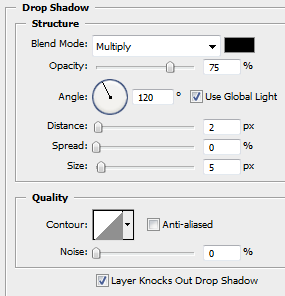
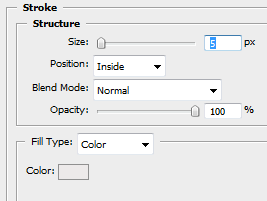
- Jätkake tööd ja lisage nii palju fotosid, kui soovite, korrake iga foto lisamise ajal 3. sammu. Kihistiilide kopeerimiseks hoidke all klahvi Alt ja klõpsake siis ikooni „fx” ja lohistage seda ning tilgutage see uuele kihile, et kihistiilid kopeerida.
Siin on valmis kollaaž, mille saate. Selle tehnika suurepäraseks küljeks on see, et saate fotosid igal ajal teisaldada ja ümber orienteeruda. Kui soovite, saate isegi mõnda fotot lisada ja mõned fotod eemaldada.

Huvitavad variatsioonid
Ülaltoodud oli „paljaste luudega“ kollaaž, millest alustada. Saate teha rohkem koormusi ja olla nii loominguline kui soovite. Siin on mõned ideed fotokollaaži tegemiseks:
- Võite proovida teistsugust taustpilti, mida kasutasime 2. toimingus.
- Fotodele saate lisada pealdisi. See eeldaks fotole tühja ruumi lisamist, mille värv oleks sama, mida me kasutasime löögi jaoks. Seejärel saate fotodele pealdiste lisamiseks sisestada tühja ala.
- Foto realiseerimiseks võite kasutada lõimeriistaga pildi nurgas või kahes tükis.
- Võite minna täiesti uue väljanägemise juurde, paigutades pildid ridadesse ja veergudesse ning kattes selle mõne teise kujutisega.
Võimalusi on lõputult ja saan nendega edasi minna. Kuidas oleks teil mõne idee hakkimisega? Meile meeldiks neist kuulda.
Olen Varun Kashyap Indiast. Olen kirglik arvutite, programmeerimise, Interneti ja neid juhtivate tehnoloogiate vastu. Armastan programmeerimist ja töötan sageli Java, PHP, AJAX jt projektide kallal.